Как записать видеозвонок FaceTime при помощи Mac?
 При наличии огромного количества плюсов, сервис аудио- и видеозвонков FaceTime все же имеет несколько серьезных недостатков. Один из них — невозможность записать видеозвонок для последующего просмотра, а ведь так хочется порой пересмотреть последнюю беседу с любимым человеком, особенно если он находится далеко. Выход, однако, есть, но подходит он только владельцам компьютеров Mac.
При наличии огромного количества плюсов, сервис аудио- и видеозвонков FaceTime все же имеет несколько серьезных недостатков. Один из них — невозможность записать видеозвонок для последующего просмотра, а ведь так хочется порой пересмотреть последнюю беседу с любимым человеком, особенно если он находится далеко. Выход, однако, есть, но подходит он только владельцам компьютеров Mac.
Выход из казалось бы неразрешимой ситуации, связанной с невозможностью записи видеозвонков FaceTime, принесла операционная система OS X Yosemite. Записывать звонки FaceTime ее средствами можно даже в том случае, если Mac и вовсе не принимает участия в звонке, а общаетесь вы при помощи iPhone. Подробнее о том, что нужно для записи и как ее осуществить, расскажем ниже.
Как запись видеозвонок FaceTime при помощи Mac?
Шаг 1. Подключите iPhone к Mac при помощи USB-кабеля
Шаг 2. На Mac откройте стандартное приложение QuickTime Player, например, введя поисковый запрос в Spotlight
Шаг 3. В меню QuickTime Player выберите пункт Файл -> Новая видеозапись
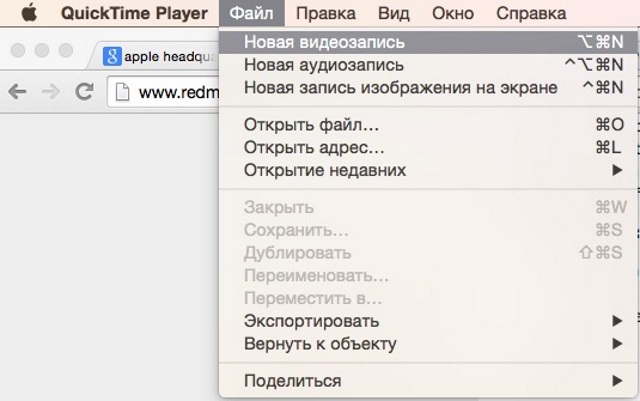 Шаг 4. Нажмите на расположенную справа от кнопки записи стрелочку и в разделе Камера и Микрофон выберите свой iPhone. После этого в QuickTime Player вы сможете увидеть домашний экран смартфона
Шаг 4. Нажмите на расположенную справа от кнопки записи стрелочку и в разделе Камера и Микрофон выберите свой iPhone. После этого в QuickTime Player вы сможете увидеть домашний экран смартфона
Шаг 5. Теперь вам осталось лишь позвонить вашему собеседнику по FaceTime или дождаться входящего вызова, после чего не забыть нажать кнопку записи в QuickTime Player
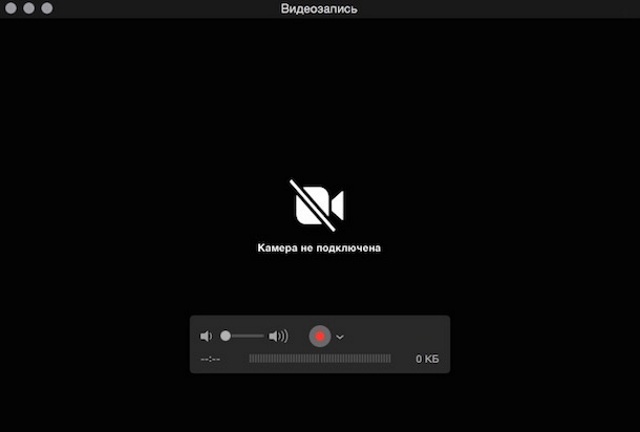 Шаг 6. После завершения разговора нажмите на кнопку записи еще раз и сохраните записанный видеоролик с разговором по FaceTime в удобном для вас месте. Для сохранения необходимо перейти в меню Файл -> Сохранить
Шаг 6. После завершения разговора нажмите на кнопку записи еще раз и сохраните записанный видеоролик с разговором по FaceTime в удобном для вас месте. Для сохранения необходимо перейти в меню Файл -> Сохранить
Вот таким простым образом вы можете записывать видеозвонки по FaceTime. Также этот способ подходит и для записи прочего контента, например, игрового процесса.
Рекомендуемые статьи:
✅ Подписывайтесь на нас в Telegram, Max, ВКонтакте, и Яндекс.Дзен.
